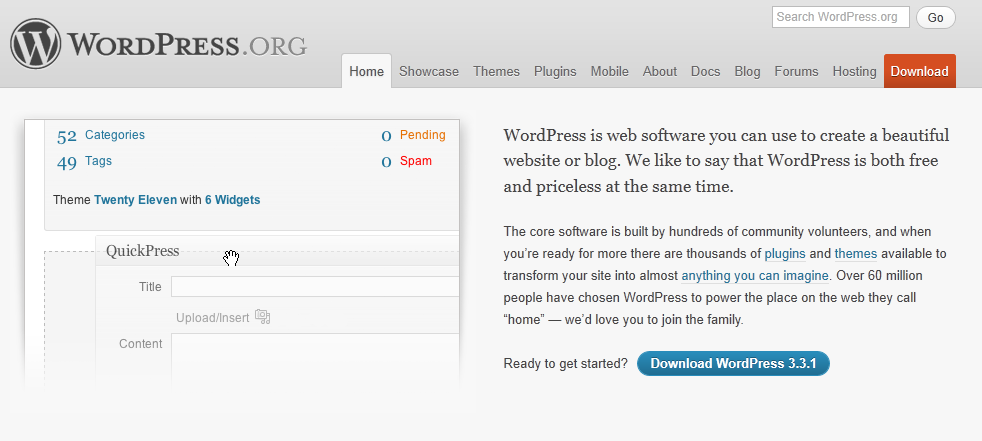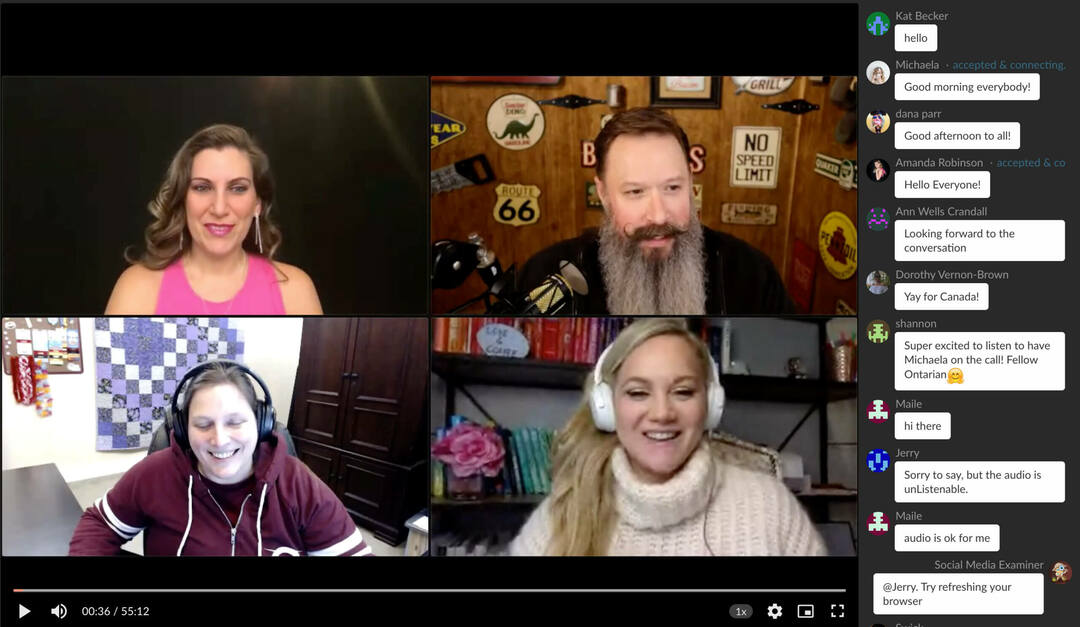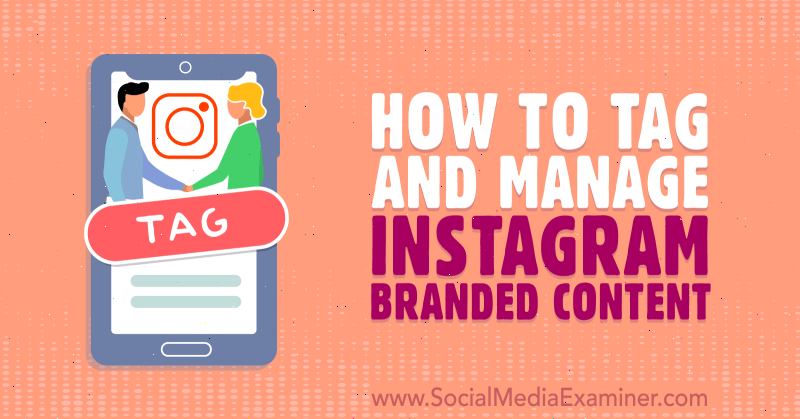Az ütemezése az üzeneteknek a Gmailben a későbbi küldéshez
Mobil Gmail Google Hős / / March 17, 2020
Utoljára frissítve:

A Gmail most új funkciót vezet be, amely lehetővé teszi az üzenetek 49 éven belüli ütemezését a telefon webes verzióján vagy a Gmail alkalmazáson keresztül.
Szüksége van valaha üzenetet küldeni a Gmailből egy meghatározott időpontban, de elfelejtette csinálni? Nem lenne jó, ha össze tud állítani egy üzenetet vagy több üzenetet, és ütemezheti őket egy adott időpontban történő elküldésre? Különösen akkor, ha másokkal dolgozik az időzónák között. Az Bumeráng kiterjesztés évekig megengedte.
Most azonban ezt a funkciót a Gmail a weben vagy a mobilalkalmazáson keresztül helyezi át. A Google nemrégiben bejelentett egy olyan üzenet funkciója, amely a Gmail 15 éves évfordulóját ünnepli.
Fontos megjegyezni, hogy a Google ezt a funkciót fokozatosan bevezette április 1-jénutca (nincs vicc), és még nem mindenkinek van. Ha még nem látja, próbáljon ki kijelentkezni, majd jelentkezzen be, vagy frissítse a telefonon található alkalmazást. Miután megvan a szolgáltatás, itt van, mit kell keresnie és hogyan ütemezheti az üzeneteit.
Ütemezze a Gmail üzenetet telefonján keresztül
Indítsa el a Gmail alkalmazást a telefonján, és írja össze üzenetét. Ha készen áll az ütemezésre, koppintson az Beállítások gombra (három pont) az alkalmazás jobb felső részén. Ezután válassza a menü „Küldés ütemezése” menüpontját.
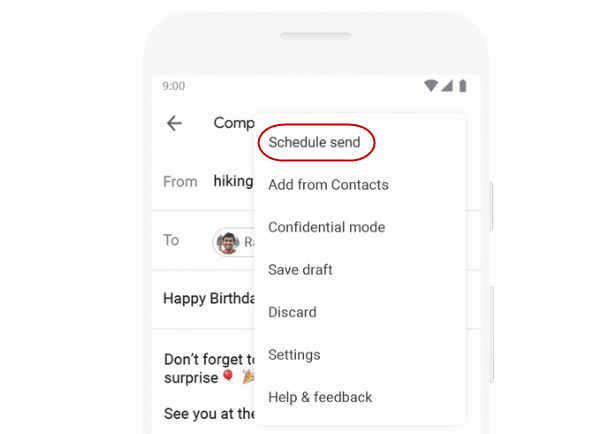
Ezután megjelenik egy képernyő, amelyben megadható bizonyos lehetőségek az idő és a dátum számára, mikor kell elküldeni. Például mutat néhány kényelmes dátumot, például hétfő reggel vagy holnap délután. Vagy kiválaszthatja a „Dátum és idő kiválasztása” gombot, hogy ütemezze azt bármikor, amikor csak akarja.
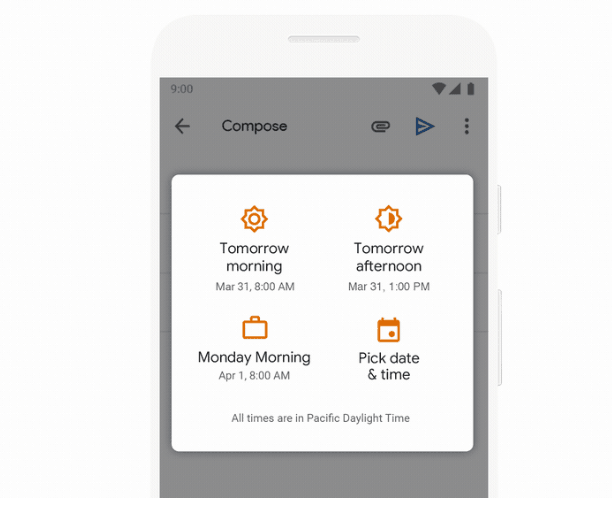
Miután elkészült, a képernyő alján egy üzenet jelenik meg, amely tudatja, hogy az üzenet ütemezett. A művelet visszavonható, vagy megnézheti az üzenetet. Hasonló a Visszavonja a funkciót már jelen van a Gmailben.

Ütemezze a Gmail üzenetet a böngészőben
Ha a Gmailt használja a böngészőből, a folyamat hasonló. Indítsa el az üzenet írását, és megjelenik egy új nyíl ikon a „Küldés” gomb mellett. Kattintson a nyílra, és válassza a listából a „Küldés ütemezése” lehetőséget.
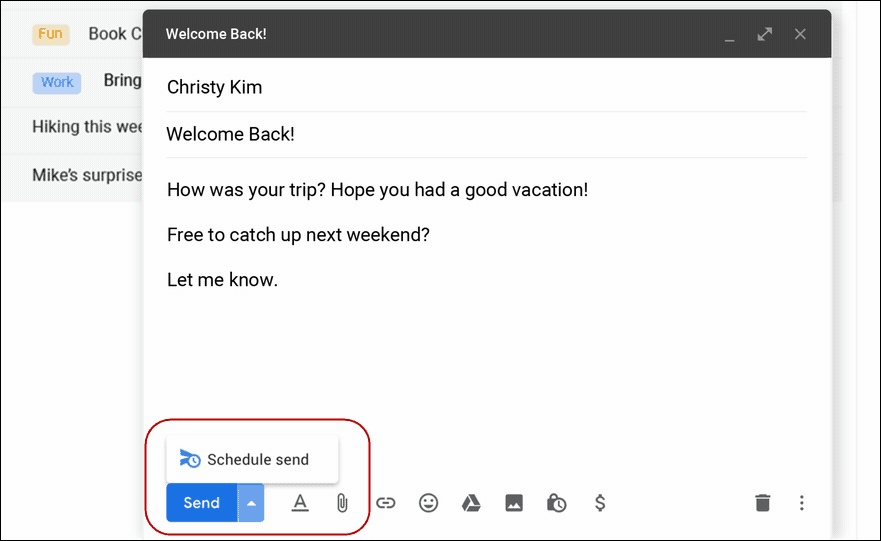
Ezután, akárcsak a mobil verzió esetében, választhat a Gmail egyik alapértelmezett idejéből, vagy ütemezheti azt bármikor, amikor csak akarja.
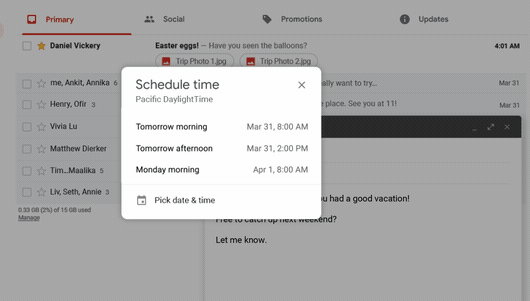
Mi több. Valójában akár 49 éve is ütemezheti az üzeneteket. Tökéletes azoknak, akik üzeneteket küldenek eddig a jövőben.